GIMP on võimas pilditöötlustööriist ja pakub mitmesuguseid värvitööriistu, millega saad põhjalikult mõjutada oma piltide värviefekte. Selles õpetuses selgitan üksikasjalikult värvitööriistade „läveväärtustööriist“, „toonväärtustööriist“, „kõveratööriist“, „posteriseerimine“ ja „küllastuse eemaldamine“ kasutamist. Sa õpid, kuidas nendega tõhusaid tulemusi saavutada.
Peamised järeldused
- Läveväärtustööriistaga saad eristada must-valgeid astmeid.
- Toonväärtustööriist võimaldab reguleerida pildi heledust ja kontrasti.
- Kõverate abil saad värviväärtusi täpsustada ja luua loomingulisi efekte.
- Posteriseerimine vähendab värvide arvu ja võib tekitada põnevaid visuaalseid efekte.
- Küllastuse eemaldamise tööriist muudab su pildi must-valgeks.
Samm-sammult juhend
Läveväärtustööriist
GIMP-i läveväärtustööriist võimaldab seada pildi värviväärtused üksnes mustaks ja valgeks. Kuvatakse lihtne histogramm, mis aitab sul tuvastada oma pildi tumedaimaid ja heledamaid alasid.
Liiguta musta liugurit paremale, et kuvada pildi tumedamaid alasid. Valge liugur määrab heledamad alad. Kui lükkad musta liuguri vasakule äärde, muutub pilt tervikuna heledamaks. Artefaktide nägemiseks liiguta liugurit ettevaatlikult seni, kuni need on nähtavad.
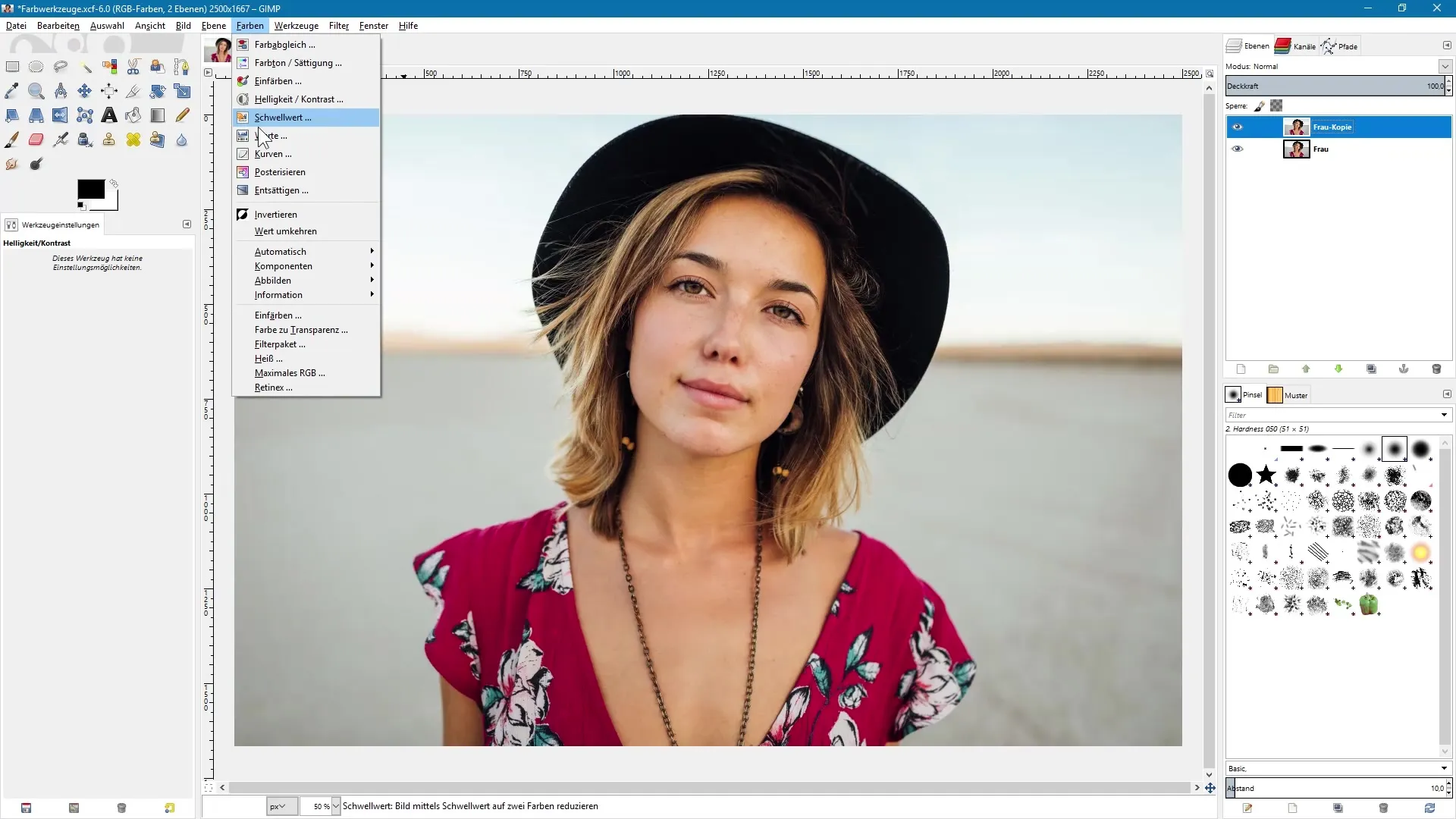
Nüüd aktiveeri eelvaade, et näha muudatusi. Pane tähele, et läveväärtus aitab mitte ainult heledamaid ja tumedamaid alasid leida, vaid on ka aluseks kihimaske loomiseks.
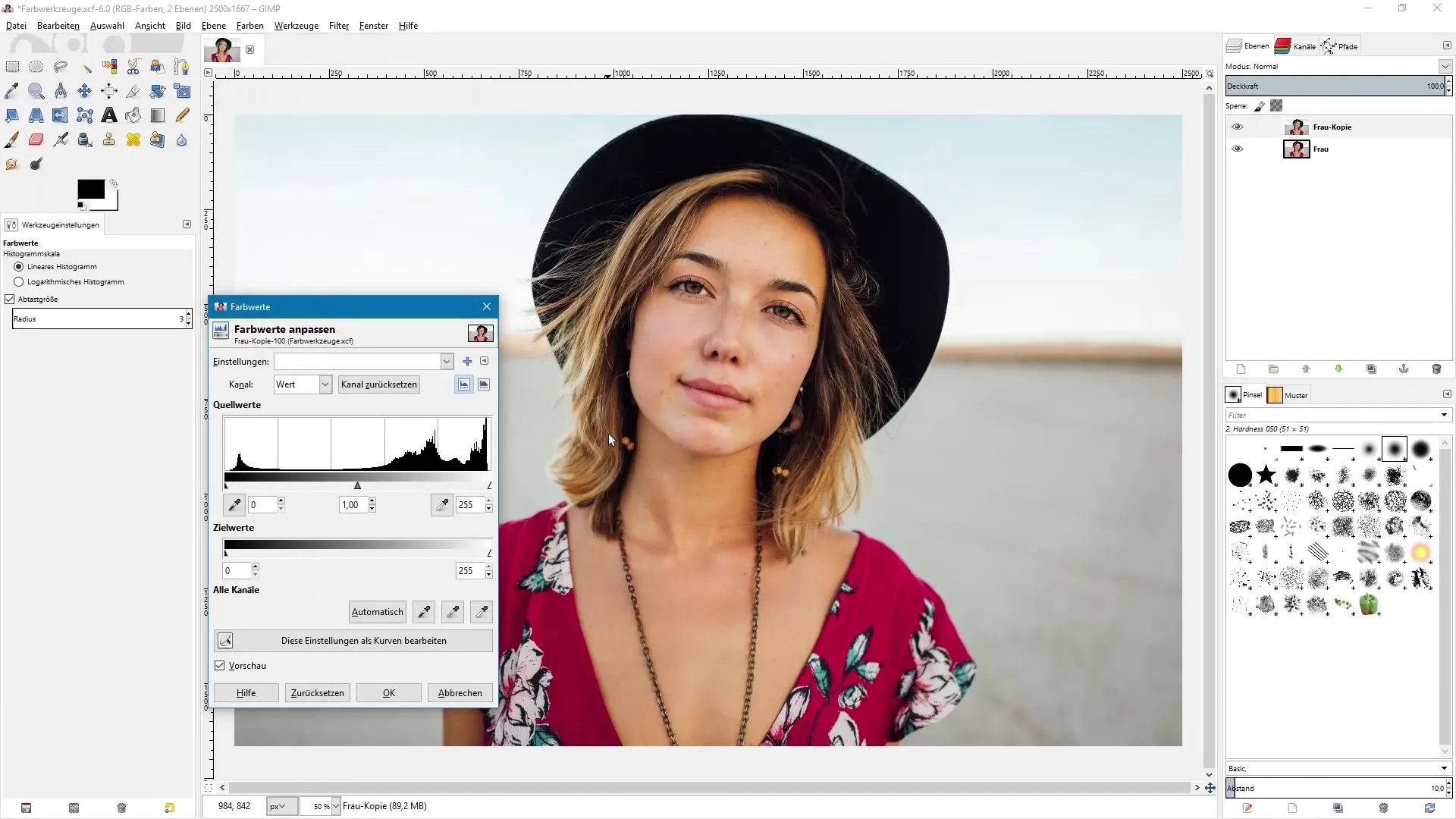
Toonväärtustööriist
Toonväärtustööriist, tuntud ka kui toonväärtuse korrigeerimine, võimaldab sul pilti kontrastselt reguleerida. Dialoogi histogrammiala näitab tumedate ja heledate värviväärtuste jaotust. Sa saad tumedaid alasid tumedamaks ja heledaid alasid heledamaks teha, et saavutada parem kontrast.
Kontrasti suurendamiseks lohista must reguleerija paremale ja valge vasakule. Tunned kohe efekti tugevnemist. Sel viisil tõstetakse pildi ekstreemsed alad esile, mis parandab üldmuljet märgatavalt.
Lisakontrolli jaoks saad määrata sihtväärtused ja seadistada, kuidas pildi tumedaimad ja heledaimad punktid peavad välja nägema. Katseta nende liuguritega, et saavutada soovitud efekt.
Kõveratööriist
Kõveratööriist võimaldab sul kohandada värviväärtusi läbi kõvera, mida näed otse diagrammil. See tööriist annab sulle eelise, et saad mõjutada konkreetseid värvialasid pildis.
Klõpsa joone keskele ja lohista seda üles või alla, et kohandada keskmisi toone. Kui soovid tumedaid alasid tumedamaks ja heledaid alasid heledamaks muuta, loo S-kõver.
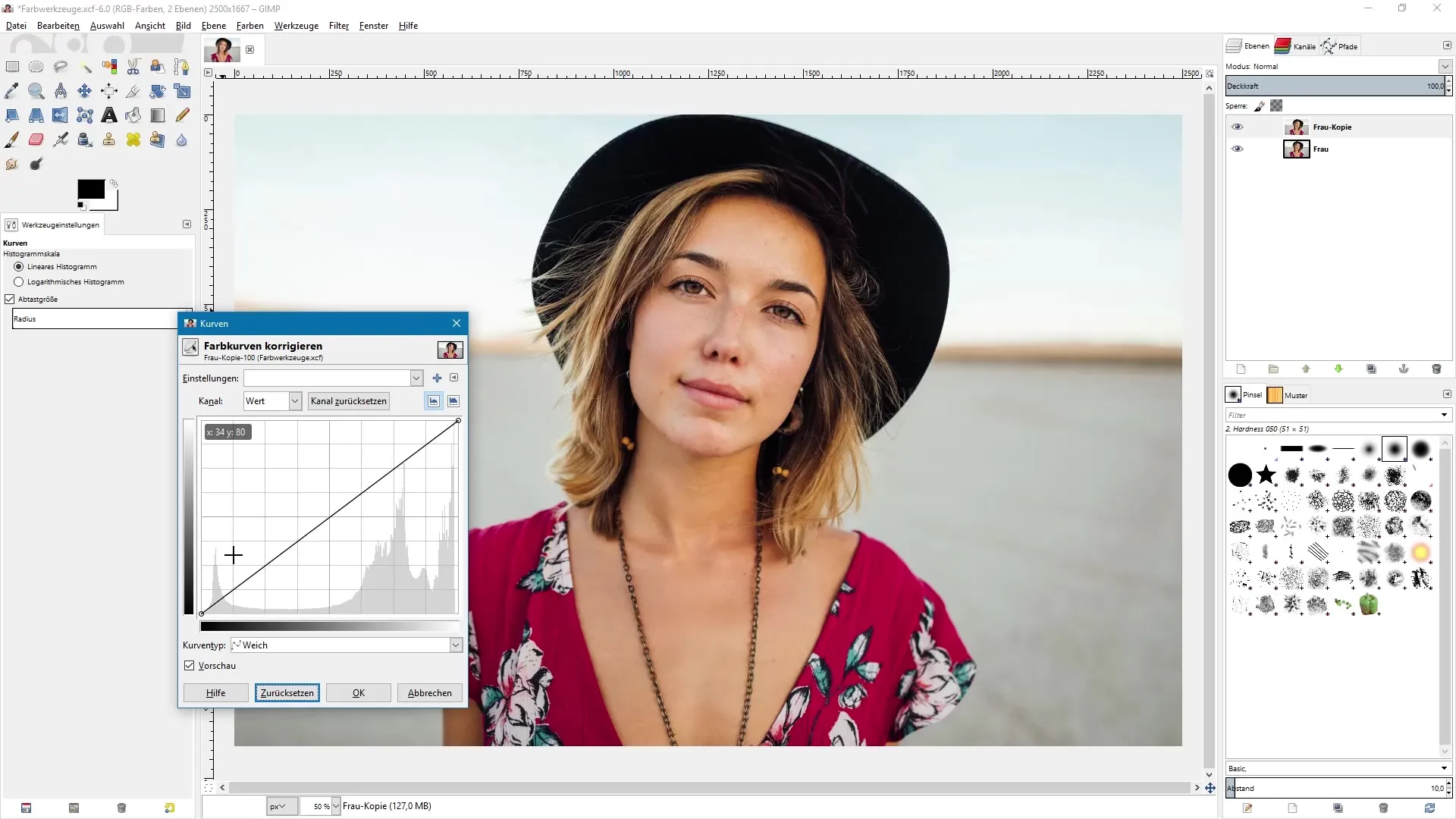
Nii saad kontrasti oluliselt suurendada, hoides samal ajal küllastust tasakaalus. Ära unusta ka üksikute kanalite värve eraldi kohandada, et saada veelgi loovamaid tulemusi.
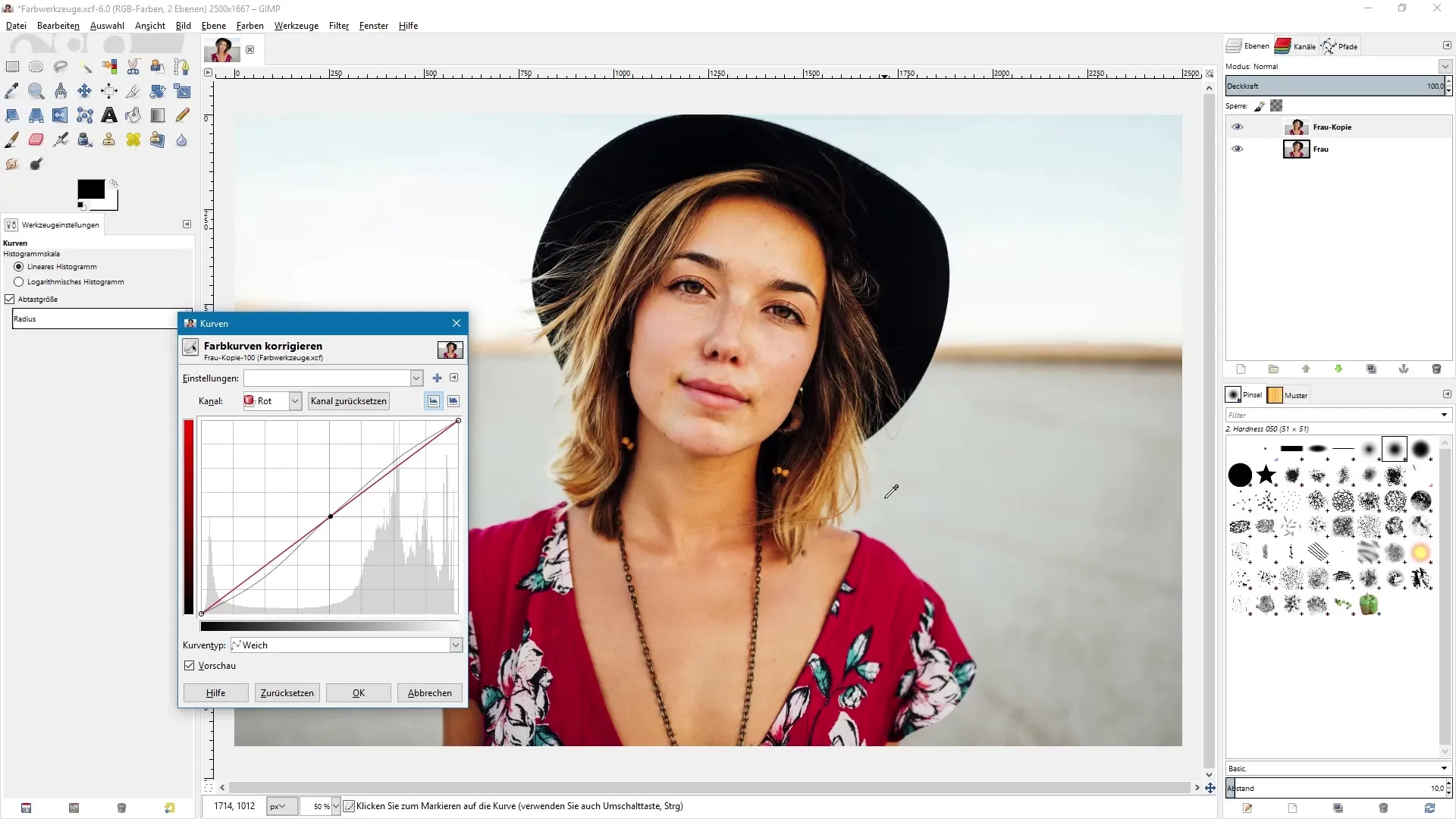
Posteriseerimine
Posteriseerimistööriistaga saad oluliselt vähendada pildi värvide arvu. See tekitab sageli huvitavaid efekte. Vähendamaks värvide koguarvu, liiguta liugurit vasakule.
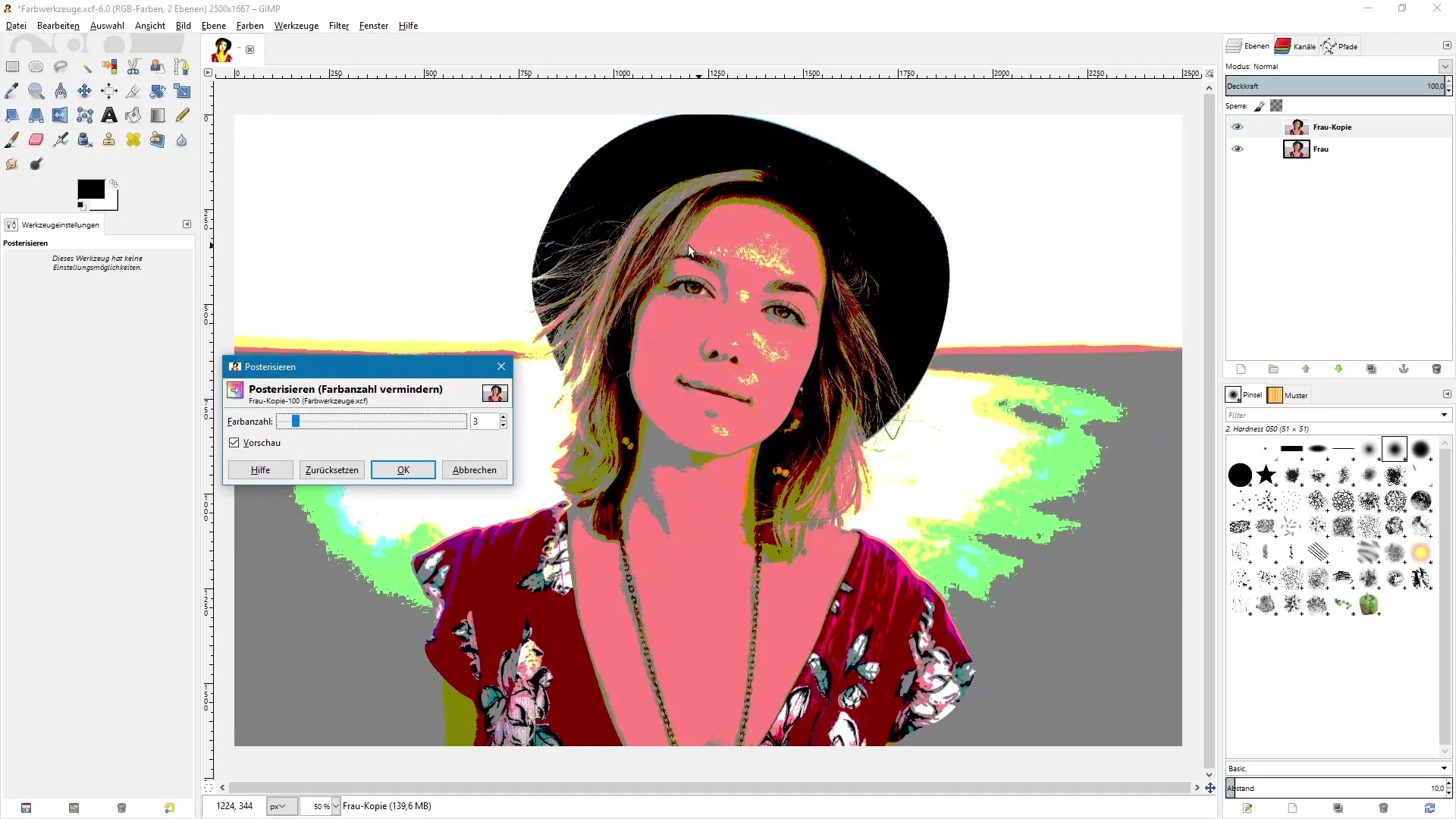
Tulemus, kus on ainult kaks värvi kanali kohta, annab tihti tugeva visuaalse mõju. Katseta eri kanalitega, et testida erinevaid kombinatsioone.
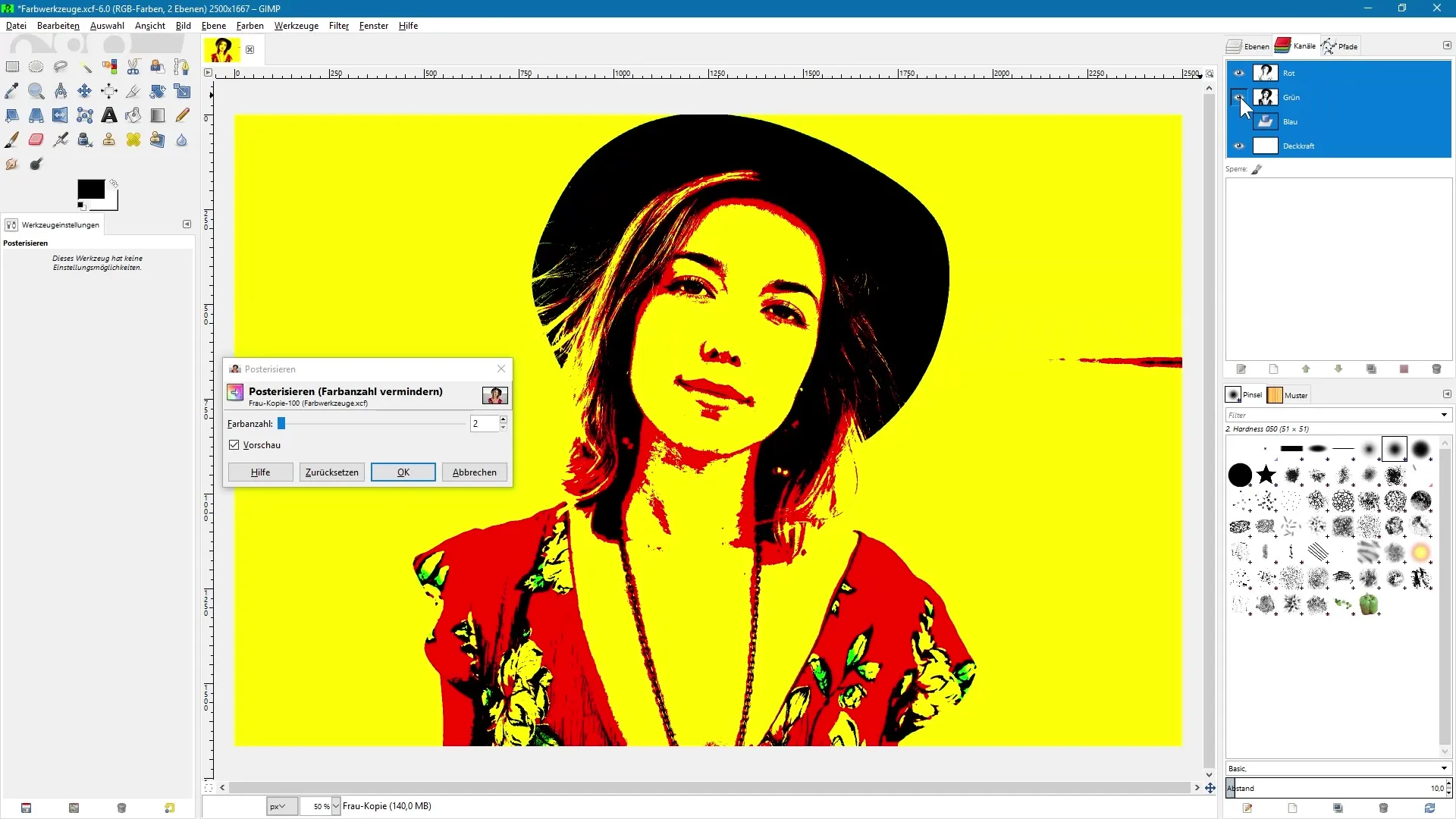
Küllastuse eemaldamine
Küllastuse eemaldamise tööriist muudab su pildi must-valgeks. Siin on võimalus vahetada erinevate küllastuse eemaldamise režiimide vahel, mis erinevad tonaalsuse ja kontrasti poolest.
Leia erinevaid valikuid proovides pildi jaoks parim režiim. Mõnikord tasub seda sammu oma pildi lõppviimistlusesse kaasata.
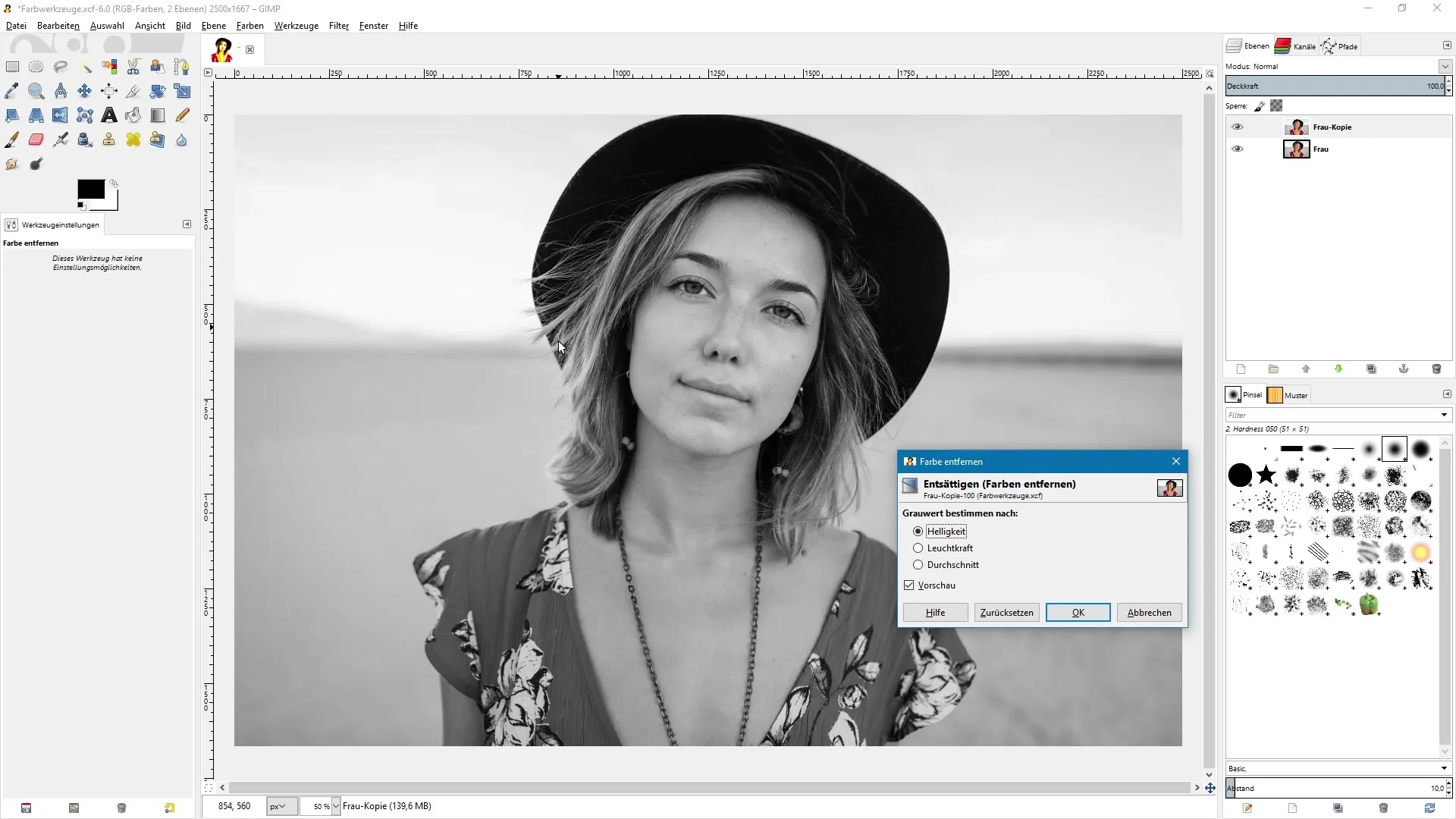
Kokkuvõte - GIMP värvitööriistad: samm-sammuline juhend pilditöötluseks
Selles õpetuses õppisid, kuidas GIMP-i värvitööriistu tõhusalt kasutada, et parandada oma pilditöötlust.
Korduma kippuvad küsimused
Mis on läveväärtustööriist?Läveväärtustööriist kuvab pildis ainult mustad ja valged alad ning võimaldab leida pildi tumedaimad ja heledaimad punktid.
Kuidas töötab toonväärtustööriist?See võimaldab sul reguleerida pildi heledust ja kontrasti, kohandades tumedaid ja heledaid alasid.
Mida saan teha kõveratööriistaga?Sa saad mõjutada oma pildi värve ja kontrasti, lisades ja kohandades kõveral punkte.
Kuidas saan värve vähendada posteriseerimise tööriistaga?Liuguri reguleerimisega vähendad pildi värvide arvu märkimisväärselt ja lood huvitavaid efekte.
Mida teeb küllastuse eemaldamise tööriist?See muudab su pildi must-valgeks ja pakub erinevaid tonaalsusrežiime.


